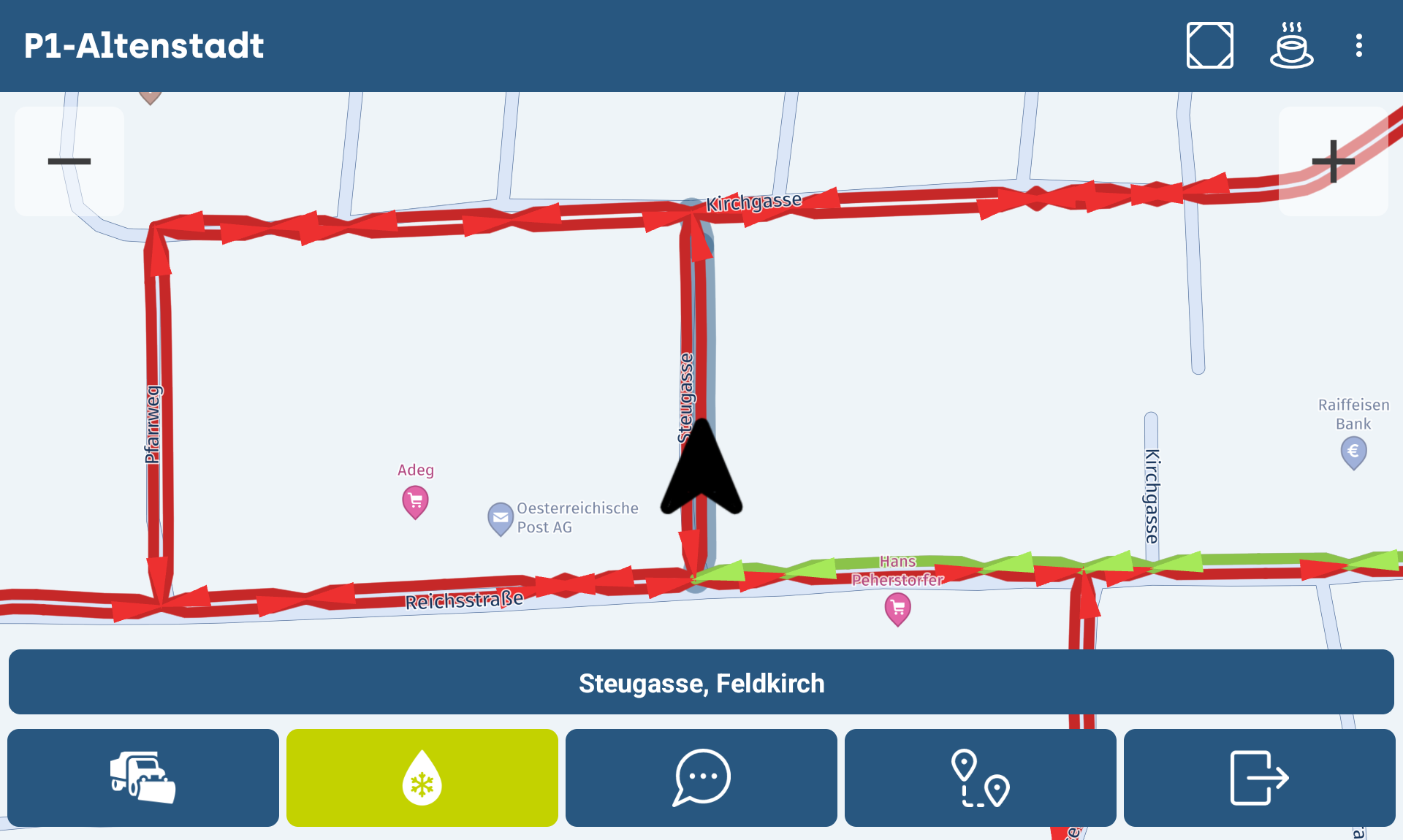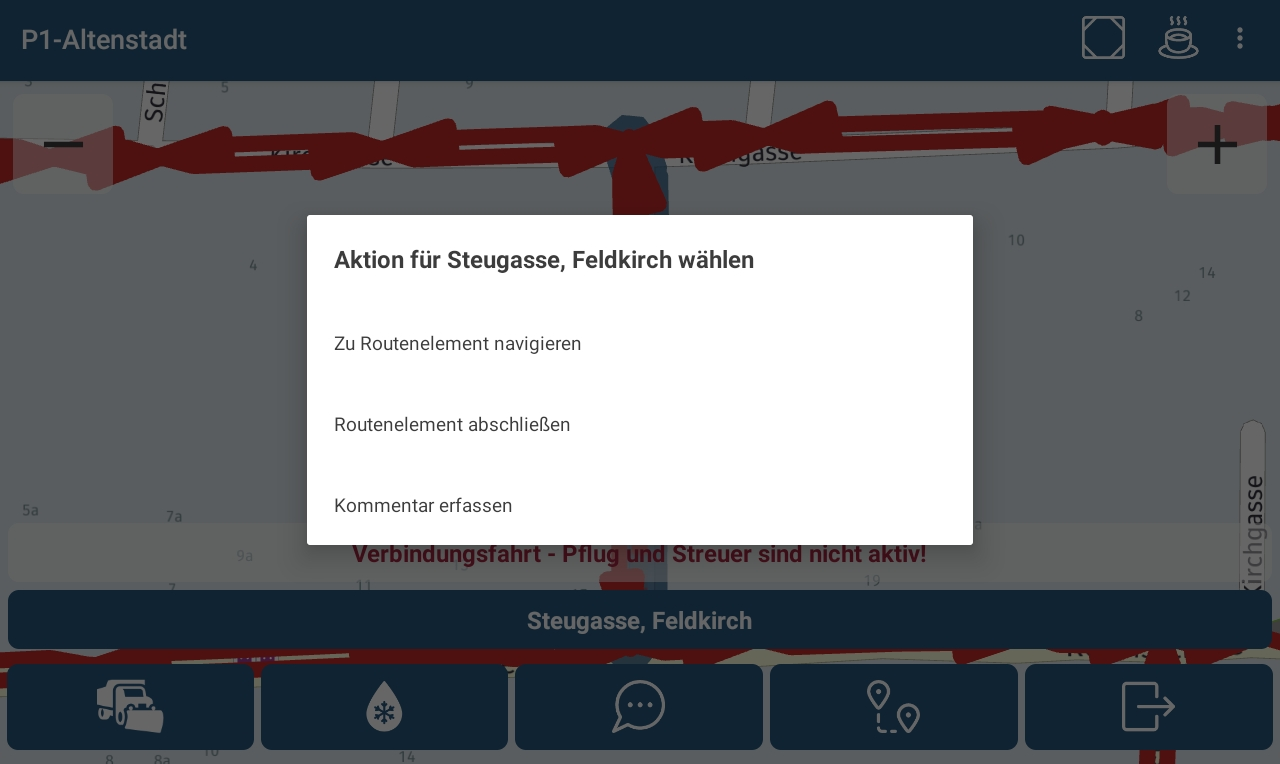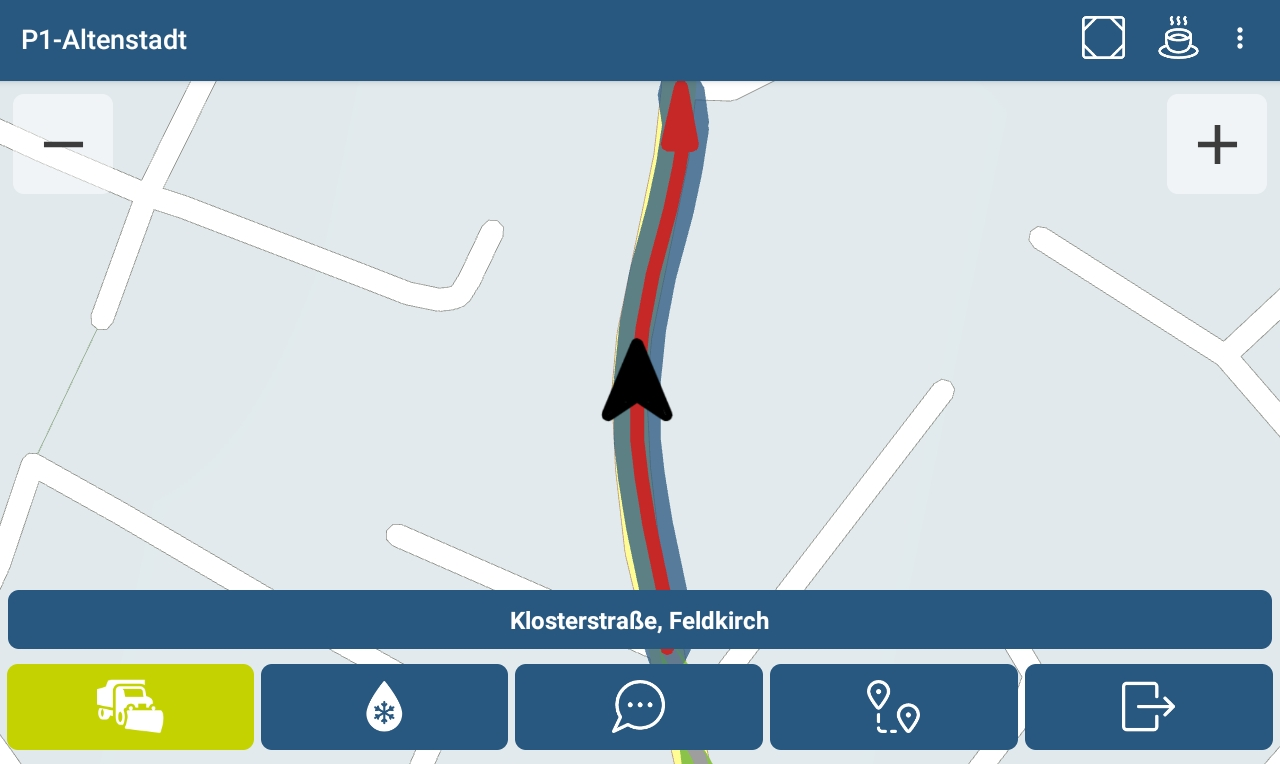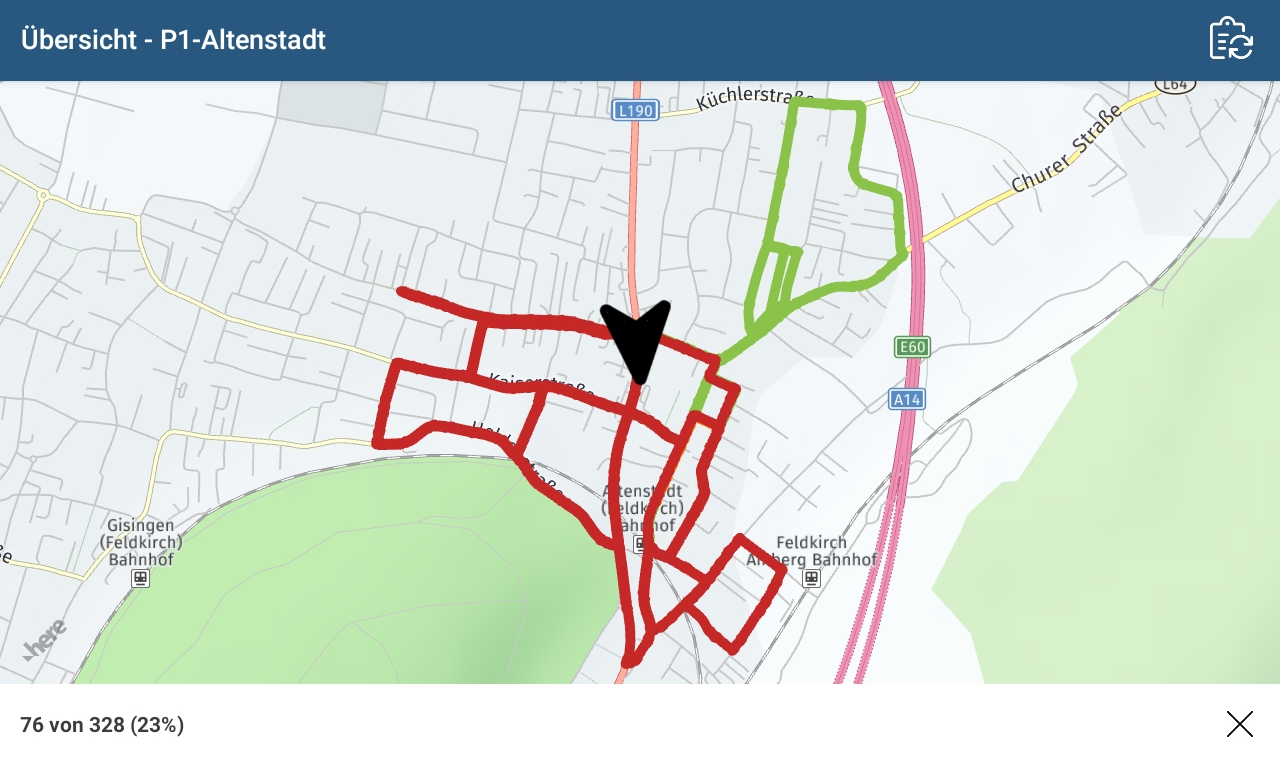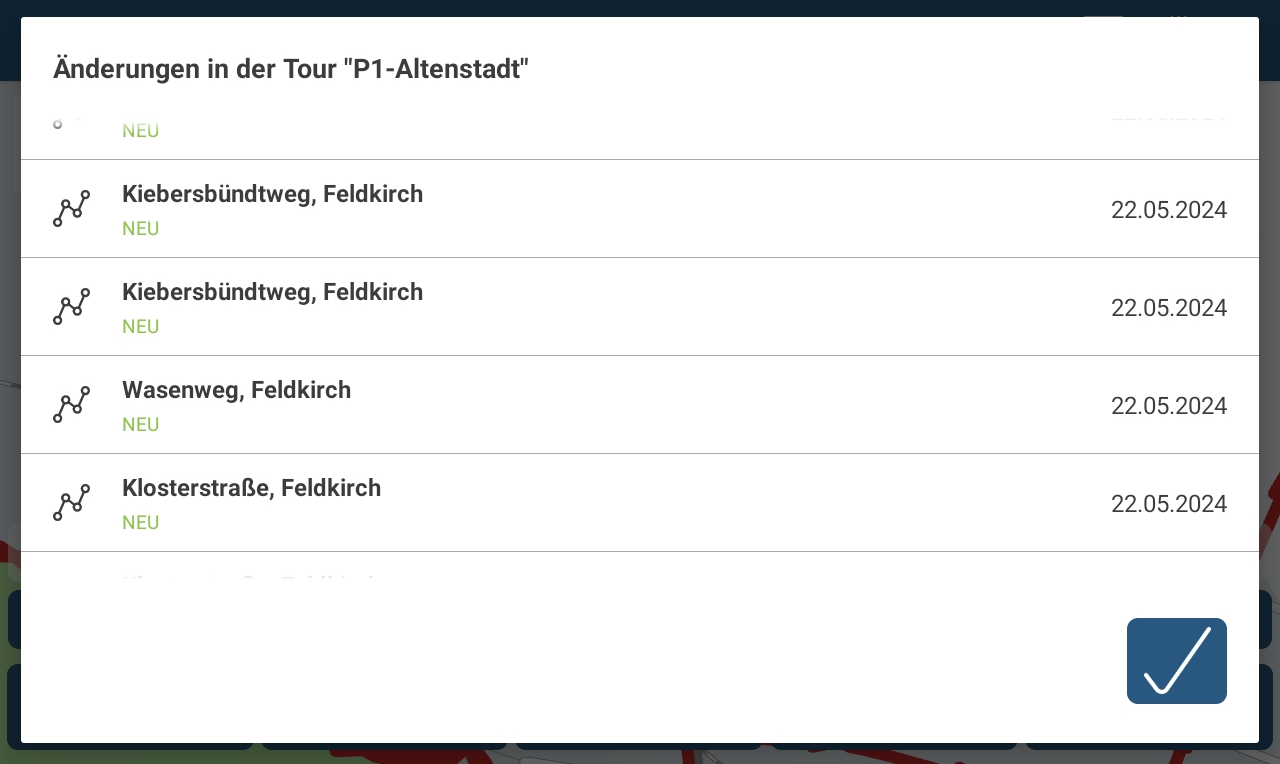Nachfahren von Touren: Unterschied zwischen den Versionen
Maju (Diskussion | Beiträge) Keine Bearbeitungszusammenfassung |
Maju (Diskussion | Beiträge) Keine Bearbeitungszusammenfassung |
||
| Zeile 71: | Zeile 71: | ||
Ist dies nicht erwünscht, kann dies mit dem Einstellungsparameter {{Einstellung|Bereich=Touren-Modus|Parameter=Aktuelles Routenelement anzeigen}}. Des weitern kann das aussehen des mit den Parametern {{Einstellung|Bereich=Routenführungspfeil|Parameter=Strichfarbe}} und {{Einstellung|Bereich=Routenführungspfeil|Parameter=Strichstärke}} angepasst werden. | Ist dies nicht erwünscht, kann dies mit dem Einstellungsparameter {{Einstellung|Bereich=Touren-Modus|Parameter=Aktuelles Routenelement anzeigen}}. Des weitern kann das aussehen des mit den Parametern {{Einstellung|Bereich=Routenführungspfeil|Parameter=Strichfarbe}} und {{Einstellung|Bereich=Routenführungspfeil|Parameter=Strichstärke}} angepasst werden. | ||
===Übersichtsmodus=== | |||
Im Übersichtsmodus wird die gesamte Tour ohne Fahrspur angezeigt. Im unteren Bereich werden die Anzahl abgeschlossenen und offenen Abschnitte angezeigt. | |||
[[Datei:Wdm-app-touren-modus-übersichtskarte.png|class=infeo-image-full-width infeo-image-framed]] | |||
===Änderungen in der Toure=== | |||
Beim Starten der Tour werden die Änderungen in der Tour seit dem letzten Start der Tour angezeigt. Möchte man während der Tour die Änderungen nochmals ansehen, kann im Übersichtsmodus der Dialog mit der [[Datei:Wdm-app-tour-änderungen-schaltfläche.png|24px|Tour Änderungen anzeigen]]-Schaltfläche erneut geöffnet werden. | |||
[[Datei:Wdm-app-änderungen-in-der-tour.png|class=infeo-image-full-width infeo-image-framed]] | |||
==Routen-Modus Ansicht== | ==Routen-Modus Ansicht== | ||
Version vom 25. Juni 2024, 13:48 Uhr
Dieser Artikel ist aktuell noch in Arbeit und möglicherweise noch nicht vollständig. Wir werden diesen ehest möglich fertigstellen.
Nachdem eine Winterdienst-Tour aufgezeichnet und anschließend geprüft worden ist oder mittels Tourenplanung erstellt wurde, kann diese zum Nachfahren verwendet werden.
Fahrzeug und Tour auswählen
In der wdm App kann mittels ![]() -Schaltfläche im oberen blauen Bereich das Fahrzeug und mit der
-Schaltfläche im oberen blauen Bereich das Fahrzeug und mit der ![]() -Schaltfläche die Tour ausgewählt werden. Anschließend kann mittels
-Schaltfläche die Tour ausgewählt werden. Anschließend kann mittels ![]() -Schaltfläche die Tour gestartet werden.
-Schaltfläche die Tour gestartet werden.
Modus auswählen
Bevor die Tour starten kann, muss der Modus ausgewählt werden.
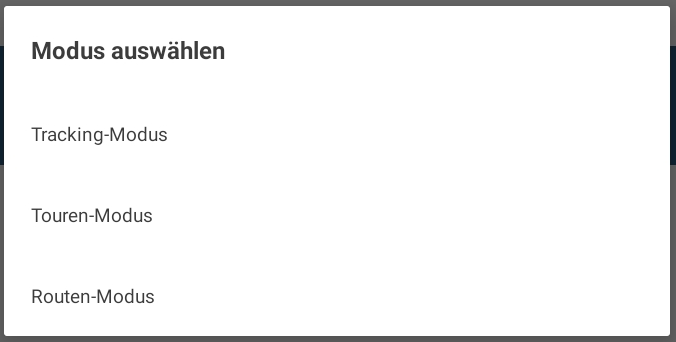
Für das Nachfahren einer Tour kann der Touren- oder der Routen-Modus verwendet werden. Beim Touren-Modus werden die Routenelemente vorgegeben, die bedient werden müssen, aber nicht in welcher Reihenfolge. Beim Routen-Modus hingegen wird die Reihenfolge der Routenelemente vorgegeben und diese müssen auch in dieser abgearbeitet werden.
Touren-Modus Ansicht
Der Touren-Modus basiert auf dem Tracking-Modus und erweitert diesen wie folgt:
Routenelemente
Auf der Karte werden alle Routenelemente der ausgewählten Tour dargestellt. Diese bestehen aus Straßen und Auftragsregionen. Routenelemente können einen der folgenden Status haben:
| Status | Standardfarbe | Beschreibung | Konfigurationsparameter |
|---|---|---|---|
| Offen | Rot | Routenelemente welche noch nicht betreut wurden. | Unbesuchte Routenelemente→Strichfarbe Unbesuchte Routenelemente→Strichstärke |
| Übersprungen | Orange | Routenelemente, welche aktuell nicht betreut werden können und aus diesem Grund übersprungen wurden. Dies betrifft nur den Routen-Modus. | Übersprungene Routenelemente→Strichfarbe Übersprungene Routenelemente→Strichstärke |
| Erledigt | Grün | Abschnitte welche abgefahren oder manuell als erledigt markiert wurden. | Übersprungene Routenelemente→Strichfarbe Übersprungene Routenelemente→Strichstärke |
Diese können in beliebiger Reihenfolge abgearbeitet werden.
Automatisches bestätigen von Routenelementen
Eine Straße kann durch das abfahren als erledigt markiert werden und eine Auftragsregion indem das Fahrzeug die Mindestzeit sich innerhalb der Fläche befindet. Die Mindestzeit kann pro Auftragsregion im wdm Web hinterlegt werden.
Das automatische Bestätigen kann mit folgenden Einstellungen angepasst werden:
| Parameter | Beschreibung |
|---|---|
| Bestätigen von Routenelementen→Routenelemente automatisch bestätigen | Wird dieser Parameter deaktiviert, werden Abschnitte durch das vorbeifahren nicht mehr bestätigt und der:die Fahrer:in muss die Routenelemente händisch bestätigen. |
| Bestätigen von Routenelementen→Größe der Bounding-Box (m) | Gibt die maximale Distanz zu einem Routenelement an, sodass dieses bestätig werden kann. |
| Bestätigen von Routenelementen→Winkel - Distanz - Gewichtung | Für die Ermittlung des aktuellen Routenelements wird die Distanz und der Unterschied des Winkels zwischen Fahrzeug und dem Routenelementes verwendet. Mit diesem Parameter kann angegeben werden, wie diese zwei Parameter gewichtet werden. Bei 100% wird zum Beispiel nur der Winkel berücksichtigt und die Distanz nicht. |
| Bestätigen von Routenelementen→Sektion Distanz Threshold in % | Gibt an wieviel Prozent des Streckenabschnitts befahren werden, sodass dieses bestätigt wird. (Vorausgesetzt der Start und das Ende des Streckenabschnitts wird nicht passiert) |
| Bestätigen von Routenelementen→Maximaler Abstand zur Route bis zur Warnung (m) | Bewegt sich das Fahrzeug zu weit vom aktuellen Routenelements weg, wird eine Meldung angezeigt, dass das Fahrzeug sich nicht mehr auf der Spur befindet. Mit diesem Parameter kann angegeben werden, ab wann diese Meldung angezeigt wird. |
| Bestätigen von Routenelementen→Projektion der Fahrzeugposition in der Route anzeigen | Dies ist eine Funktion um die Bestätigungslogik besser nachvollziehen zu können. Dies ist nur für Entwicklungszwecke gedacht und darf im produktiven Betrieb aus Stabilitätsgründen nicht aktiviert werden. |
Manuelles bestätigen von Routenelementen
Unabhängig vom automatischen bestätigen, können Routenelemente auch manuell bestätigt werden. Hierfür drückt drückt man auch der Karte auf ein Routenelement. Anschließend öffnet sich folgender Dialog:
Im oberen Bereich wird der Name des Abschnitts angezeigt und mit "Routenelement abschließen" kann dies bestätigt werden. Ist das manuelle bestätigen nicht erwünscht, kann dies mit dem Einstellungsparameter Bestätigen von Routenelementen→Routenelemente manuell bestätigen deaktiviert werden.
Aktuelles Routenelement
Das aktuell Routenelement ist das Element, welche zur Zeit bedient wird. Auf der Karte ist dies an der blauen Umrandung des Elements und im unteren Bereich wird der Name des Routenelements dargestellt.
Ist dies nicht erwünscht, kann dies mit dem Einstellungsparameter Touren-Modus→Aktuelles Routenelement anzeigen. Des weitern kann das aussehen des mit den Parametern Routenführungspfeil→Strichfarbe und Routenführungspfeil→Strichstärke angepasst werden.
Übersichtsmodus
Im Übersichtsmodus wird die gesamte Tour ohne Fahrspur angezeigt. Im unteren Bereich werden die Anzahl abgeschlossenen und offenen Abschnitte angezeigt.
Änderungen in der Toure
Beim Starten der Tour werden die Änderungen in der Tour seit dem letzten Start der Tour angezeigt. Möchte man während der Tour die Änderungen nochmals ansehen, kann im Übersichtsmodus der Dialog mit der ![]() -Schaltfläche erneut geöffnet werden.
-Schaltfläche erneut geöffnet werden.